均衡是否開啟 Spotify 自由的? [2025年更新]
如果您過於熱衷於聆聽歌曲時產生的音頻輸出 Spotify,並且還不夠滿足 下載 Spotify 歌曲,您可能想了解很多有關均衡器的信息。 或者也許,那些試圖找到有關如何利用 Equalify 的信息的人之一 Spotify 是免費的。
Spotify 實際上並沒有提供任何均衡器或EQ,儘管它會讓用戶的聆聽體驗更好。 在均衡器的幫助下,可以比您以前聽的更好地聽到這些歌曲。 它具有隔離頻率的能力,從而改變音頻信號。 通過提高高音或低音頻率可以進一步增強聲音。 在某些情況下,它們用於消除在錄音等過程中捕獲的不必要的聲音。 當今最流行的均衡器之一是“Equalify”。 如果您也發現它足夠好,那麼您肯定是眾多試圖弄清楚如何使用 Equalify 的人之一 Spotify 是免費的。
但遺憾的是,Equalify 上 Spotify 目前無法再免費享受。 然而,“PRO”版本仍然可供那些仍然喜歡使用它的人使用。 另一件需要注意的事情是它僅適用於 Windows 計算機。
我們仍然看看如何註冊 Equalify for 專業版 Spotify.
文章內容 第 1 部分:使用 Equalify Spotify第 2 部分:額外提示:保留 Spotify 永遠可以訪問的歌曲部分3:摘要
第 1 部分:使用 Equalify Spotify
儘管我們已經強調過 平等 on Spotify 儘管免費不再可用,但一些用戶仍然會在其提供的免費試用期內抓住機會使用該程序。 如果您仍然感興趣,並且想知道如何註冊 Equalify,請繼續閱讀本節。
以下是您最終在 Windows PC 上安裝並運行 Equalify Pro 所必須執行的步驟。
步驟1。 首先註冊 Equalify PRO 帳戶
第一個必須完成的過程是通過 Equalify 官方網站創建帳戶。 到達該網站後,只需點擊屏幕右上角的“註冊”按鈕即可。 或者,也可以直接前往 Equalify 的註冊頁面。
確保您填寫所需的必要詳細信息。 閱讀條款和條件後,還必須標記底部的複選框。 要完成操作,只需按“註冊”按鈕即可。
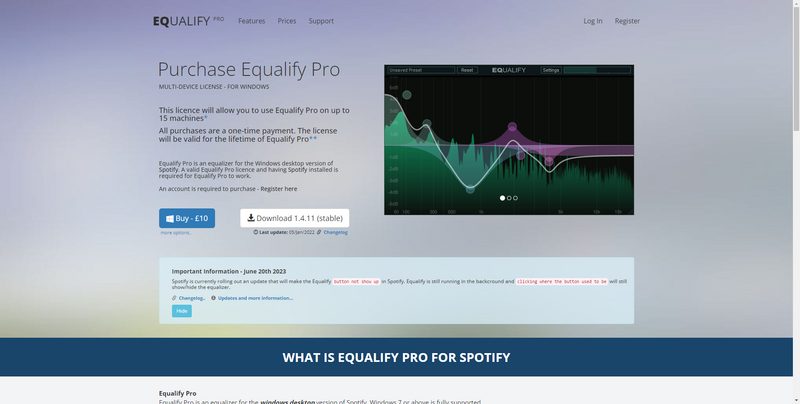
第2步。 帳戶驗證和許可計劃選擇
第一步完成帳戶註冊後,您必須繼續激活帳戶。 一封電子郵件將發送至您註冊時提供的電子郵件地址。 這也將用於驗證您的帳戶。 只需單擊鏈接即可繼續。 之後,您將被引導至登錄頁面,您需要在其中輸入憑據才能登錄。
現在您已成功登錄您的 Equalify 帳戶,系統將要求您選擇您想要使用的特定許可計劃。 您會注意到,這些計劃以不同的貨幣定價——英鎊(範圍從 5 到 15)。 當然,每一項所提供的福利都各不相同。 最低套餐允許您使用一台設備,中間套餐允許使用 15 台設備,最高套餐最多可使用 200 台設備。 一旦購買最高價套餐,未來還可免費升級並享受優先支持。
檢查和比較每個計劃後,您現在可以點擊與您想要購買的許可計劃相對應的“立即購買”按鈕。 點擊此按鈕後,您將被帶到 PayPal,您可以在其中支付所需的費用。 如果您居住在不同的國家/地區,轉換將自動進行。
再次強調,您可能仍然喜歡 Equalify Spotify 如果您想利用免費試用優惠,則免費。
步驟#3。 下載並安裝 Equalify Pro
完成購買並最終結算付款後,您應該會看到一條通知,顯示付款已得到驗證。 從那裡,將看到“下載”按鈕或 Equalify Pro。 只需繼續下載即可。 完成並可用後,單擊它打開安裝程序。 它應該立即出現。 您必須記住,在安裝 Equalify Pro 過程中最重要的事情是確保將其安裝在正確的文件夾中。
選擇安裝路徑時,文件夾必須與此匹配 – x:\Users\YOUR_USER\AppData\Roaming\Spotify。 檢查後,點擊“下一步”按鈕,然後點擊下一頁上的“安裝”選項來完成該過程。 安裝時間僅持續幾分鐘。
步驟4。 享受使用 Equalify Pro 的樂趣!
現在,您剩下的就是享受使用 Equalify Pro 的樂趣了。 如果你的 Spotify 帳戶已打開,您必須先關閉該帳戶,然後重新打開它,Equalify Pro 才會自動顯示。 請注意,一旦打開 Spotify 或者再次第一次播放曲目時,您可能會看到一條通知,要求您輸入 Equalify 帳戶憑據。 只需根據需要這樣做即可。 完成此操作後,在聽 Spotify 曲目時,您應該會看到旁邊有一個均衡器圖標 Spotify 圖標。 您只需單擊它即可啟動 Equalify Pro。 根據您的喜好設置新預設絕對可以完成!
儘管得知Equalify的結果非常令人難過 Spotify 免費版不再可用,但提供免費試用版並且 Equalify Pro 提供各種許可計劃仍然讓人鬆了一口氣。
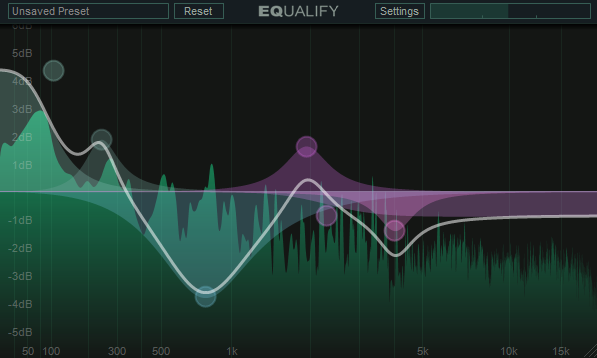
如果 Equalify 確實很好 Spotify 免費的仍然可以使用,但我們別無選擇,只能適應! 這仍然是一件好事,一旦您在 Equalify Pro 上製定了計劃,您一定可以獲得您的 Spotify 流媒體體驗提升到了一個全新的水平。
第 2 部分:額外提示:保留 Spotify 永遠可以訪問的歌曲
儘管我們在這篇文章中的目標是學習如何享受 Equalify Spotify 免費的,分享一些額外的技巧還是很好的。 因此,我們創建了本文的這一部分。 在這裡,您將學習如何保持您的 Spotify 可在您擁有的任何設備上訪問收藏夾。
Spotify 歌曲採用 DRM 保護進行加密。 因此,在外面玩它們 Spotify 當然,除非此保護將被刪除,否則不允許使用該應用程序。 幸運的是,當瀏覽網頁時,可以看到大量具有此功能的工具。 從眾多建議中,我們建議您使用 TunesFun Spotify Music Converter。 除了 DRM 刪除功能之外,它還為用戶提供了其他一些好處。
TunesFun Spotify Music Converter 可以幫助 Spotify 歌曲轉換,甚至支持多種輸出格式,如 MP3、FLAC、AAC 和 WAV。 它運行速度快,並且能夠保持歌曲及其 ID 標籤的原始質量。 憑藉這款專業軟件應用程序的轉換速度,您可以放心,該過程將立即完成! 另外,該應用程序會持續更新,因此您一定會獲得最佳體驗!
看看有多麼容易 TunesFun Spotify Music Converter 轉換下載時即可使用 Spotify 歌曲。

步驟1。 完成安裝後 TunesFun Spotify Music Converter 在您的電腦上,啟動應用程式並開始添加 Spotify 歌曲。
第2步。 選擇您喜歡的輸出格式,然後設置您喜歡的輸出文件夾位置。

步驟#3。 準備好後,點擊“轉換”按鈕。 上傳的變形 Spotify 歌曲將立即開始。
幾分鐘之內,您應該就可以擺脫 DRM 並進行轉換 Spotify 歌曲保存在您的電腦上! 現在可以在您擁有的任何設備上播放它們!
部分3:摘要
雖然發現 Equalify 非常令人失望 Spotify 不再提供免費服務。 我們仍然有機會通過免費試用版免費使用它。 如果您真的喜歡這個程序,您可以隨時使用專業版。 此外,如果您希望您的 Spotify 即使沒有訂閱計劃,也可以永遠訪問收藏夾,請記住,您可以使用以下方式下載並保留它們 TunesFun Spotify Music Converter.
發表評論